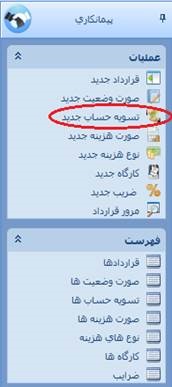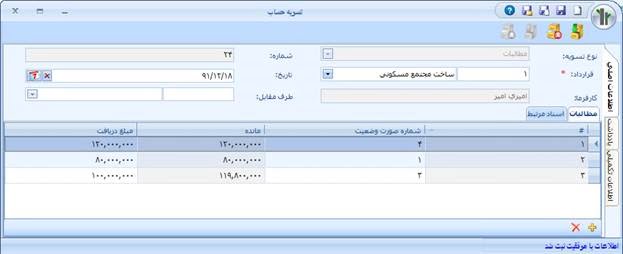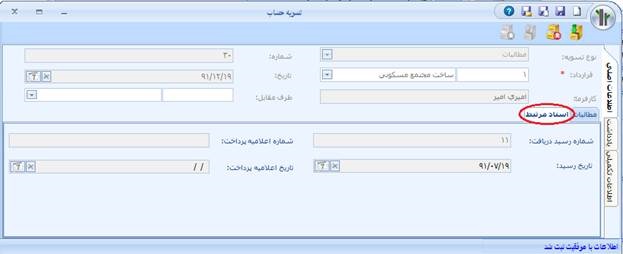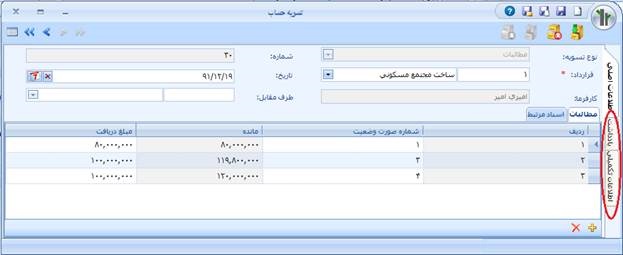تسویه حساب جدید در سپیدار
تسویه حساب فرمی است که به کمک آن می توانید مبالغ مورد نظر از یک یا چند صورت وضعیت و یا یک یا چند صورت هزینه را تسویه نمایید.
۱- تسویه حساب جدید
پس از ورود به سیستم در منوی سمت راست ، وارد قسمت پیمانکاری شده و در قسمت عملیات روی گزینه ” تسویه حساب جدید” کلیک کنید .
در پنجره ای که در اختیار شما قرار میگیرد ، در صفحه اطلاعات اصلی ، اطلاعات مورد نیاز را وارد کنید.
جهت ورود اطلاعات ، موارد و نکات زیر را مدنظر داشته باشید :
۱- انتخاب اطلاعات “نوع تسویه” اجباری است .
۲- در صورت انتخاب نوع “مطالبات”، تسویه برای صورت وضعیت ها صادر می شود.
۳- در صورت انتخاب نوع “بدهی ها”، تسویه برای صورت هزینه ها صادر می شود.
۴- در صورتی که از روش شماره گذاری دستی برای شماره گذاری تسویه حساب استفاده می کنید، ورود اطلاعات “شماره” اجباری است.
۵- انتخاب اطلاعات “قرارداد” اجباری است. برای انتخاب “قرارداد” میتوانید در ![]() در قسمت سمت راست ، شماره قرارداد را تایپ کنید و کلید Enter یا Tab را بزنید . در صورتیکه کد وارد شده صحیح باشد ، نام قرارداد نمایش داده میشود . همچنین با استفاده از کلید
در قسمت سمت راست ، شماره قرارداد را تایپ کنید و کلید Enter یا Tab را بزنید . در صورتیکه کد وارد شده صحیح باشد ، نام قرارداد نمایش داده میشود . همچنین با استفاده از کلید ![]() یا با زدن
یا با زدن ![]() ، لیست قرارداد های تعریف شده در سیستم باز میشود و میتوانید از بین آنها ، قرارداد مورد نظر را انتخاب کنید.
، لیست قرارداد های تعریف شده در سیستم باز میشود و میتوانید از بین آنها ، قرارداد مورد نظر را انتخاب کنید.
۶- اطلاعات “کارفرما” با انتخاب قرارداد به طور خودکار پر می شود.
۷- در گزینه “تاریخ” بصورت پیش فرض تاریخ روز نمایش داده میشود . میتوانید تاریخ مورد نظر را در آن وارد کنید. با ورود “تاریخ” امکان تسویه صورت وضعیت/صورت هزینه های تسویه نشده قبل از آن تاریخ را خواهید داشت.
۸- در صورت انتخاب نوع “بدهی”، انتخاب “طرف مقابل” اجباری است. در این قسمت امکان انتخاب طرفهای مقابلی که در صورت هزینه های اعتباری قرارداد شرکت کرده اند وجود دارد.
۹- در قسمت اقلام تسویه حساب، درج حداقل یک قلم اجباری است و امکان ثبت تسویه بدون قلم وجود ندارد .
۱۰- برای اضافه کردن قلم به تسویه حساب ، کلید ![]() یا Ctrl+Insert را بزنید . همچنین برای حذف یک قلم میتوانید از کلید
یا Ctrl+Insert را بزنید . همچنین برای حذف یک قلم میتوانید از کلید ![]() یا Ctrl+Delete استفاده کنید.
یا Ctrl+Delete استفاده کنید.
۱۱- برای هر یک از اقلام تسویه حساب ، ورود اطلاعات “شماره صورت وضعیت/هزینه” و “مبلغ دریافت/پرداخت” اجباری است.
۱۲- برای انتخاب صورت وضعیت/هزینه ، در جدول اقلام در گزینه “شماره” ، شماره صورت وضعیت/هزینه مورد نظر را تایپ کنید و کلید Enter یا Tab را بزنید . در صورتیکه شماره وارد شده صحیح باشد ، اطلاعات صورت وضعیت/هزینه نمایش داده میشود . همچنین با استفاده از کلید ![]() یا با زدن
یا با زدن ![]() ، لیست صورت وضعیت/هزینه های تسویه نشده قرارداد باز میشود و میتوانید از بین آنها، صورت مورد نظر را انتخاب کنید.
، لیست صورت وضعیت/هزینه های تسویه نشده قرارداد باز میشود و میتوانید از بین آنها، صورت مورد نظر را انتخاب کنید.
۱۳- پس از انتخاب یک صورت وضعیت/هزینه، مبلغ تسویه نشده آن در بخش “مانده” نمایش داده می شود. شما می توانید با توجه به این مبلغ، مبلغی از این صورت که می خواهید تسویه کنید را در قسمت “مبلغ دریافت/پرداخت” وارد نمایید. توجه داشته باشید که این مبلغ نمی تواند از مبلغ مانده بیشتر باشد.
۱۴- پس از ورود اطلاعات کلید ذخیره ![]() یا Ctrl+S را بزنید. پس از ذخیره اطلاعات ، در سمت راست نوار پایین فرم پیغام
یا Ctrl+S را بزنید. پس از ذخیره اطلاعات ، در سمت راست نوار پایین فرم پیغام ![]() نمایش داده میشود.
نمایش داده میشود.
۲- ثبت رسید دریافت/اعلامیه پرداخت برای تسویه حساب
پس از ثبت تسویه حساب، در صورتی که از “سیستم دریافت و پرداخت سپیدار” استفاده می کنید، می توانید برای تسویه حسابهای خود رسید دریافت یا اعلامیه پرداخت ثبت کنید.
۱- در صورت ثبت تسویه حساب مطالبات، از بالای فرم گزینه “صدور رسید دریافت”![]() را انتخاب نمایید.
را انتخاب نمایید.
۲- در پنجره ای که در اختیارتان قرار می گیرد، اطلاعات مربوط به “طرف مقابل” ، “حساب معین” و “شرح” پرشده است. کافیست جزئیات دریافت را وارد نمایید.
نکته:
برای اطلاع از جزئیات مربوط به نحوه صدور رسید دریافت می توانید به راهنمای آن در بخش دریافت و پرداخت مراجعه نمایید.
۳- در صورت ثبت تسویه حساب بدهی ها، از بالای فرم گزینه “صدور اعلامیه پرداخت”![]() را انتخاب نمایید.
را انتخاب نمایید.
۴- در پنجره ای که در اختیارتان قرار می گیرد، اطلاعات مربوط به “طرف مقابل” ، “حساب معین” و “شرح” پرشده است. کافیست جزئیات پرداخت را وارد نمایید.
نکته:
برای اطلاع از جزئیات مربوط به نحوه صدور اعلامیه پرداخت می توانید به راهنمای آن در بخش دریافت و پرداخت مراجعه نمایید.
۵- برای هر تسویه حساب ، امکان صدور بیش از یک رسید دریافت/ اعلامیه پرداخت وجود ندارد و همه اطلاعات یک تسویه حساب در یک رسید دریافت/اعلامیه پرداخت ثبت میشود .
۶- در تسویه حساب در صفحه اسناد مرتبط ، میتوانید مشخصات رسید دریافت/اعلامیه پرداخت صادر شده برای تسویه حساب را مشاهده کنید .
۷- پس از ثبت سند رسید دریافت/اعلامیه پرداخت برای یک تسویه حساب، امکان انجام تغییرات در آن تا زمان حذف رسید دریافت/اعلامیه پرداخت مربوطه وجود ندارد .
۳- حذف رسید دریافت/اعلامیه پرداخت تسویه حساب
۱- پس از ثبت رسید دریافت برای یک تسویه حساب، در صورت نیاز می توانید آن را با استفاده از گزینه “حذف رسید دریافت”![]() در بالای فرم حذف نمایید.
در بالای فرم حذف نمایید.
۲- پس از ثبت اعلامیه پرداخت برای یک تسویه حساب، در صورت نیاز می توانید آن را با استفاده از گزینه “حذف اعلامیه پرداخت” ![]() در بالای فرم حذف نمایید.
در بالای فرم حذف نمایید.
۴- یادداشت و اطلاعات تکمیلی
برای مشاهده نحوه استفاده از قسمتهای “یادداشت” و “اطلاعات تکمیلی” ، به راهنمای قسمتهای عمومی سیستم مراجعه کنید .